Améliorer les zones de toucher pour une meilleure UX mobile
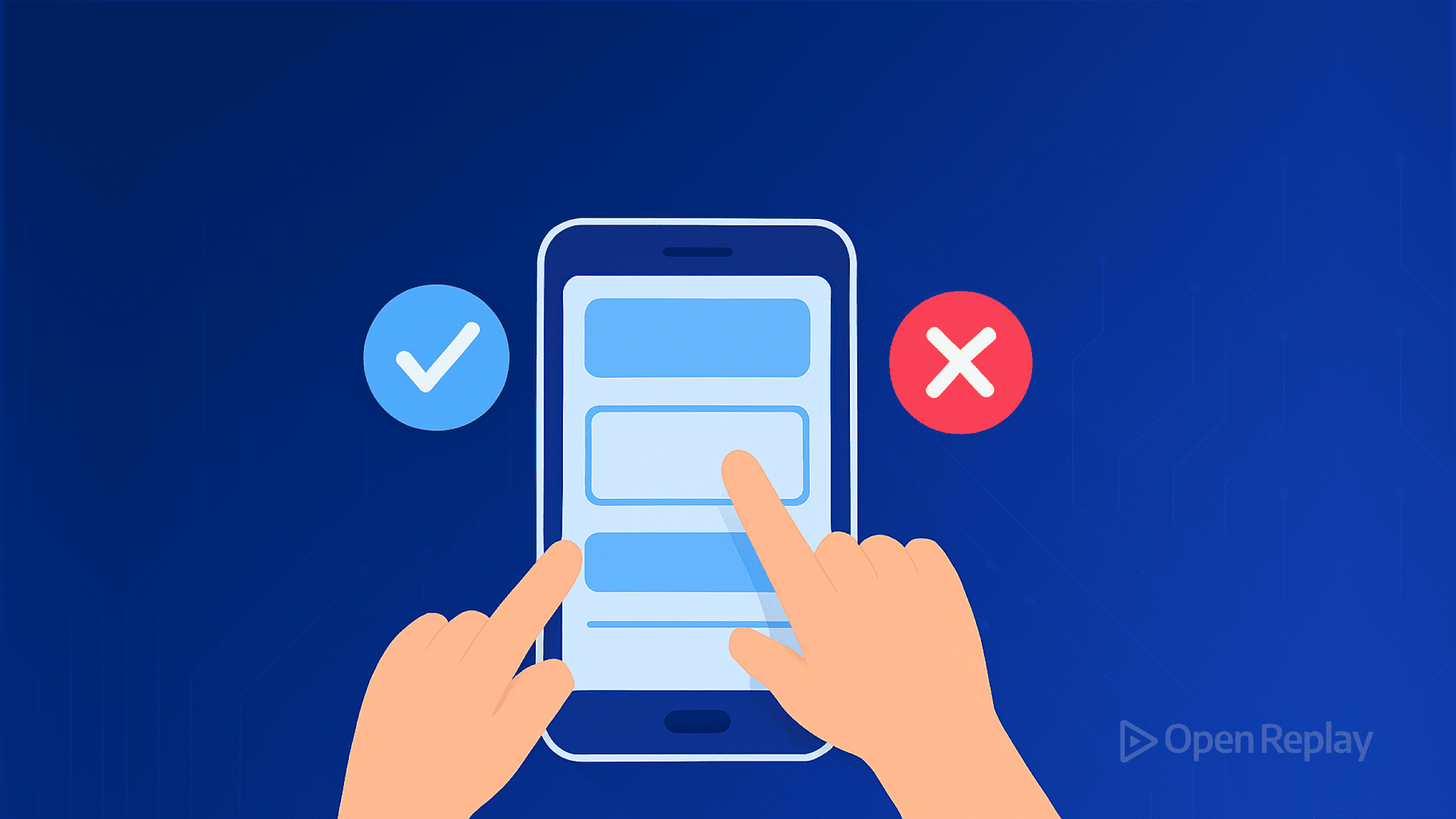
Tous les développeurs mobiles ont été témoins de cette scène : un utilisateur tapotant de manière répétée son écran, de plus en plus frustré car rien ne se passe—ou pire, le mauvais élément s’active. Ce n’est pas un problème utilisateur ; c’est un problème de zone de toucher. Lorsque les éléments interactifs sont trop petits, trop rapprochés, ou manquent de retour approprié, ils transforment des interactions simples en exercices de précision que la plupart des utilisateurs échoueront.
Cet article couvre les fondements techniques de la conception de zones de toucher efficaces pour les interfaces mobiles. Vous apprendrez les directives spécifiques aux plateformes, comprendrez pourquoi les mesures physiques comptent plus que les pixels, découvrirez les meilleures pratiques d’espacement qui préviennent les erreurs de frappe, et implémenterez un retour visuel qui confirme les actions utilisateur. Nous explorerons également des techniques avancées comme l’analytique des taps de rage pour identifier les zones problématiques dans vos interfaces existantes.
Points clés à retenir
- Concevez pour une taille physique d’environ 1cm × 1cm, pas pour un nombre de pixels
- Maintenez au moins 8px d’espacement entre tous les éléments interactifs
- Placez les actions principales dans les zones de portée confortable du pouce
- Fournissez un retour visuel dans les 100ms suivant le toucher
- Utilisez l’analytique des taps de rage pour identifier les zones problématiques dans les interfaces existantes
- Testez avec de vrais appareils et des contextes d’usage réels, pas seulement des simulateurs
Directives des plateformes : Plus que de simples chiffres
Comprendre les standards d’Apple et Google
Les Human Interface Guidelines d’Apple spécifient une taille minimale de zone de toucher de 44×44 points, tandis que le Material Design de Google recommande 48×48 pixels indépendants de la densité (dp). Ces chiffres ne sont pas arbitraires—ils représentent approximativement 9-12mm de taille physique sur différents appareils.
L’insight clé : ce sont des tailles minimales. Vos actions principales méritent des zones plus grandes, surtout pour les applications utilisées en marchant, en conduisant, ou dans d’autres contextes où la précision diminue.
Pourquoi la taille physique l’emporte sur le nombre de pixels
Un bouton de 44 pixels sur un iPhone de 2010 mesure différemment que 44 pixels sur un écran moderne haute densité. Ce qui reste constant, c’est la taille physique des doigts humains. Les recherches du MIT Touch Lab montrent des largeurs moyennes de bout de doigt de 1,6-2cm, avec des pouces moyennant 2,5cm.
C’est pourquoi la recommandation de taille physique d’environ 1cm × 1cm persiste à travers les plateformes et appareils. Quand vous concevez pour des dimensions physiques plutôt que pour des nombres de pixels, vos interfaces fonctionnent de manière cohérente à travers tout l’écosystème d’appareils.
Espacement et ergonomie : Prévenir les erreurs de frappe
La zone tampon critique de 8 pixels
Même des boutons parfaitement dimensionnés échouent quand ils sont entassés ensemble. Les directives iOS et Android recommandent toutes deux au moins 8px/8dp d’espacement entre les éléments interactifs. Cette zone tampon prévient ce que les chercheurs UX appellent les “erreurs de gros doigt”—bien que le problème ne soit pas les gros doigts, mais le mauvais espacement.
Considérez cet espacement comme aussi essentiel que la taille de la zone elle-même. Un bouton de 44×44 points bien espacé performe mieux qu’un bouton de 48×48 points sans espace environnant.
Concevoir pour la zone du pouce
La plupart des utilisateurs mobiles opèrent d’une seule main, faisant de la portée du pouce une contrainte de conception critique. La zone confortable du pouce varie selon la taille de l’appareil mais suit généralement ces patterns :
- Portée facile : Tiers inférieur de l’écran, centré
- Portée moyenne : Tiers central, légèrement étiré vers les côtés
- Portée difficile : Coins supérieurs, nécessitant un repositionnement de la main
Placez vos actions principales—boutons de soumission, éléments de navigation, CTA clés—dans la zone de portée facile. Les actions secondaires peuvent occuper les zones de portée moyenne, tandis que les actions destructives ou rarement utilisées appartiennent aux zones de portée difficile.
Design visuel qui communique la capacité de toucher
Affordances visuelles essentielles
Les utilisateurs doivent instantanément reconnaître les éléments touchables. Les affordances visuelles efficaces incluent :
- Élévation : Ombres suggérant la profondeur et la “pressabilité”
- Contraste : Couleurs distinctes différenciant les éléments interactifs des statiques
- Forme : Coins arrondis ou formes de pilule suggérant des boutons
- Padding : Espace visible dans les éléments impliquant une zone de toucher plus large
Évitez de vous fier uniquement à la couleur—considérez les utilisateurs daltoniens et assurez-vous que vos zones de toucher restent identifiables par la forme, la position et le contexte.
Implémenter un retour immédiat
Les interactions tactiles manquent des états de survol sur lesquels les utilisateurs desktop comptent. Au lieu de cela, les interfaces mobiles doivent fournir un retour visuel ou haptique immédiat dans les ~100ms du contact. Cette réponse quasi-instantanée confirme que le tap a été enregistré et prévient les taps répétés.
Patterns de retour communs :
- Effets d’ondulation : Cercle en expansion du Material Design depuis le point de toucher
- Changements de couleur : Surbrillance temporaire ou assombrissement
- Animations d’échelle : Réduction subtile de taille mimant la pression d’un bouton physique
- Retour haptique : Vibration de l’appareil pour les actions critiques
Techniques d’optimisation avancées
Analytique des taps de rage
Des outils comme FullStory et Hotjar traquent maintenant les “taps de rage”—des taps répétés sur le même élément en quelques secondes. Ces patterns révèlent des problèmes de zones de toucher que vos analytiques standards ratent :
- Boutons trop petits pour être touchés de manière fiable
- Éléments manquant de retour approprié
- Actions à chargement lent que les utilisateurs pensent ne pas avoir enregistrées
Configurez le suivi des taps de rage pour identifier et prioriser les améliorations de zones de toucher basées sur la frustration réelle des utilisateurs, pas sur des suppositions.
Modèles de tap prédictifs
Les outils émergents utilisent l’apprentissage automatique pour prédire les taux de succès de tap avant le déploiement. Bien que les modèles spécifiques puissent varier en disponibilité, ces outils prédictifs analysent votre design d’interface et mettent en évidence les éléments susceptibles de causer des erreurs de tap basées sur la taille, l’espacement et la position.
Bien qu’ils ne remplacent pas les tests utilisateur, ces modèles prédictifs aident à attraper les problèmes évidents de zones de toucher pendant les phases de conception.
Considérations d’accessibilité
Évolution des directives WCAG
WCAG 2.1 Niveau AAA exige des zones de toucher minimales de 44×44 pixels CSS, s’alignant avec les directives des plateformes. Le plus récent WCAG 2.2 Niveau AA assouplit cela à 24×24 pixels CSS mais maintient la recommandation 44×44 pour une utilisabilité optimale.
Rappelez-vous : respecter les standards d’accessibilité minimaux ne garantit pas une bonne UX. Visez le standard plus élevé chaque fois que possible.
Dimensionnement spécifique au contexte
Différents contextes utilisateur demandent différentes considérations de zones de toucher :
- Applications médicales : Zones plus grandes pour les utilisateurs avec des déficiences motrices
- Applications pour enfants : Éléments surdimensionnés pour des compétences motrices en développement
- Interfaces automobiles : Tailles maximales pour la sécurité en conduisant
- Applications axées seniors : Zones et espacement augmentés pour une dextérité réduite
Meilleures pratiques d’implémentation
Techniques CSS pour des zones de tap plus grandes
Parfois les contraintes de design visuel entrent en conflit avec les besoins de zones de toucher. Utilisez CSS pour étendre la zone touchable au-delà de l’élément visible :
.small-icon {
position: relative;
/* Étendre la zone de tap sans changer la taille visuelle */
padding: 12px;
margin: -12px;
}Cette technique maintient votre design visuel tout en améliorant l’utilisabilité—particulièrement utile pour la navigation basée sur des icônes.
Tester vos zones de toucher
Les tests manuels restent essentiels. Testez vos interfaces :
- D’une seule main avec votre pouce
- En marchant
- Avec votre main non-dominante
- Sur plusieurs tailles d’appareils
Les outils automatisés comme Accessibility Scanner (Android) ou l’Accessibility Inspector de Xcode aident à identifier les violations de zones de toucher, mais les tests humains attrapent les problèmes spécifiques au contexte que les outils automatisés ratent.
Conclusion
Les zones de toucher efficaces forment la fondation des interfaces mobiles utilisables. En suivant les directives de plateformes de tailles minimales de 44-48 points, en maintenant un espacement approprié, en concevant des affordances visuelles claires, et en implémentant un retour immédiat, vous créez des interfaces qui semblent naturelles et sans effort à utiliser.
Rappelez-vous que ces directives représentent des minimums. Vos actions principales méritent des zones plus grandes, votre espacement peut être plus généreux, et votre retour peut être plus prononcé. Chaque amélioration du design de zones de toucher réduit directement la frustration utilisateur et augmente l’engagement.
La meilleure zone de toucher est celle à laquelle les utilisateurs ne pensent jamais—ils tapent simplement et ça marche.
FAQ
Les points (iOS) et dp (Android) sont des unités indépendantes de la densité qui maintiennent une taille physique cohérente à travers différentes densités d'écran. Un bouton de 44 points mesure approximativement la même taille physique sur tous les iPhones, tandis que 44 pixels apparaîtraient plus petits sur des écrans haute densité. Utilisez toujours des unités indépendantes de la densité pour les zones de toucher pour assurer la cohérence.
Pour les interfaces riches en données, considérez des patterns d'interaction alternatifs. Utilisez des gestes de balayage pour révéler des actions, implémentez un mode de sélection avec des cases à cocher plus grandes, ou fournissez une vue détaillée accessible par tap de ligne. Si la sélection de cellule individuelle est nécessaire, assurez des hauteurs de ligne minimales de 44-48 points et ajoutez des séparateurs visuels entre les lignes.
Oui, étendez toujours la zone touchable au-delà des limites visuelles de l'icône. Une icône de 24×24 points devrait avoir au moins 10-12 points de padding invisible sur tous les côtés pour respecter les exigences minimales de zones de toucher. Utilisez des techniques CSS pour ajouter ce padding sans affecter la mise en page visuelle.
Bien que les tests sur appareils physiques soient idéaux, plusieurs alternatives existent. Les DevTools de navigateur offrent des modes de simulation tactile avec des tailles de points de toucher ajustables. Des services comme BrowserStack fournissent des tests sur vrais appareils via le cloud. Pour une validation de base, imprimez votre interface à taille réelle et testez avec un stylet ou marqueur de taille de doigt.
Augmentez la taille des zones de toucher pour les actions principales, les applications utilisées en mouvement, les interfaces pour enfants ou seniors, et toute action avec des conséquences significatives. Les applications d'urgence, boutons de paiement, et contrôles de navigation bénéficient particulièrement de zones plus grandes. Considérez 60×60 points ou plus pour ces éléments critiques.
